- Windows에서 새 업데이트를 검색 할 수 없습니다. 80072EFE 오류는 맬웨어를 포함한 다양한 이유로 인해 나타날 수 있습니다.
- 때때로 맬웨어 방지 소프트웨어가 사용자를 위해 Windows 7 및 10에서이 오류를 수정할 수 있습니다.
- 사용자는 특정 업데이트 패키지가이 오류 메시지를 수정할 수 있음을 확인했습니다.
- 특정 시스템 폴더를 지우면 Windows에서 새 업데이트를 검색 할 수 없음 80072efd 오류가 수정 될 수도 있습니다.

이 소프트웨어는 일반적인 컴퓨터 오류를 복구하고 파일 손실, 맬웨어, 하드웨어 오류로부터 사용자를 보호하고 최대 성능을 위해 PC를 최적화합니다. 3 가지 간단한 단계로 PC 문제를 해결하고 바이러스를 제거하십시오.
- Restoro PC 수리 도구 다운로드 특허 기술 (특허 가능 여기).
- 딸깍 하는 소리 스캔 시작 PC 문제를 일으킬 수있는 Windows 문제를 찾습니다.
- 딸깍 하는 소리 모두 고쳐주세요 컴퓨터의 보안 및 성능에 영향을 미치는 문제 해결
- Restoro는 0 이번 달 독자.
80072EFE 오류는 일부 사용자가 시도 할 때 Windows 10 및 7에서 발생할 수 있습니다. 최신 정보 그 플랫폼.
80072EFE 문제에 대한 오류 메시지는 다음과 같습니다. Windows에서 새 업데이트를 검색 할 수 없습니다.. 따라서, Windows가 업데이트되지 않음 그 오류가 발생하면.
수정: Windows에서 새 업데이트를 검색 할 수 없음 (80072efe)
1. 맬웨어 검사 실행
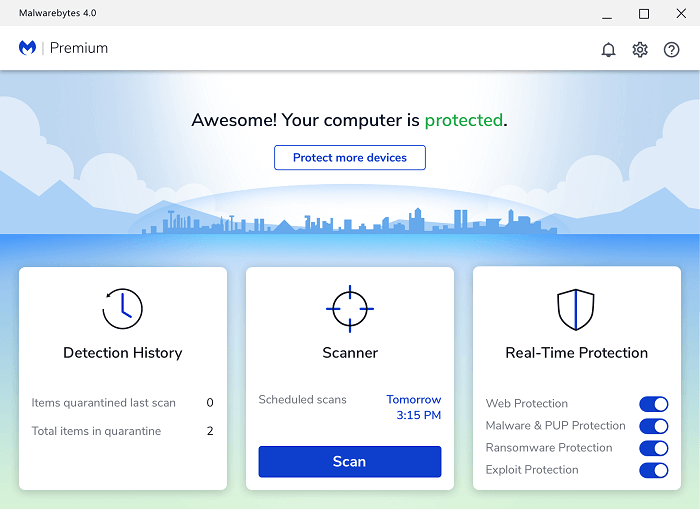
Malwarebytes는 무료로 제공되는 맬웨어를 제거하기위한 매우 간단하고 직접적인 유틸리티입니다. Malwarebytes의 Scan 버튼을 클릭하여 악성 코드를 근절하기 만하면됩니다. Malwarebytes는 찾은 모든 것을 격리하고 프리미엄 버전은 실시간 보호도 제공합니다.
또한 모든 유형의 루트킷을 제거하기 위해보다 특별히 설계된 Malwarebytes Anti-Rootkit 유틸리티 (현재 베타 소프트웨어)도 있습니다. 이 소프트웨어를 통해 사용자는 드라이버, 섹터 및 시스템 스캔 대상을 선택하여 루트킷을 제거 할 수 있습니다.
기타 유용한 Malwarebytes 기능
- 사용자는 대체 밝고 어두운 테마를 선택할 수 있습니다.
- Malwarebytes의 Play 모드를 통해 사용자는 알림에서 게임을 제외 할 수 있습니다.
- 이 소프트웨어에는 예외를 추가 할 수있는 허용 목록이 포함되어 있습니다.
- Premium Malwarebytes 버전은 랜섬웨어도 차단합니다.

Malwarebytes
Malwarebytes로 PC를 안전하게 유지하고 모든 유형의 맬웨어를 쉽게 제거하십시오.
2. Windows 업데이트 문제 해결사 실행
- 먼저 검색 도구를 엽니 다. Windows + S 키 조합.
- 다음으로 키워드를 입력하십시오 문제 해결 검색 텍스트 상자에서.
- 딸깍 하는 소리 설정 문제 해결 설정을 엽니 다.
- 딸깍 하는 소리 추가 문제 해결사 문제 해결사 목록을 엽니 다.

- Windows Update를 선택하고 문제 해결사 실행 그것을 엽니 다.

- 그런 다음 문제 해결 도구가 제안한 수정 사항을 따릅니다.
문제 해결사가 완료된 후 Windows에서 새 업데이트 80072efd를 검색 할 수 없습니다. 오류가 여전히 있습니다.
3. 네트워크 어댑터 문제 해결사 실행
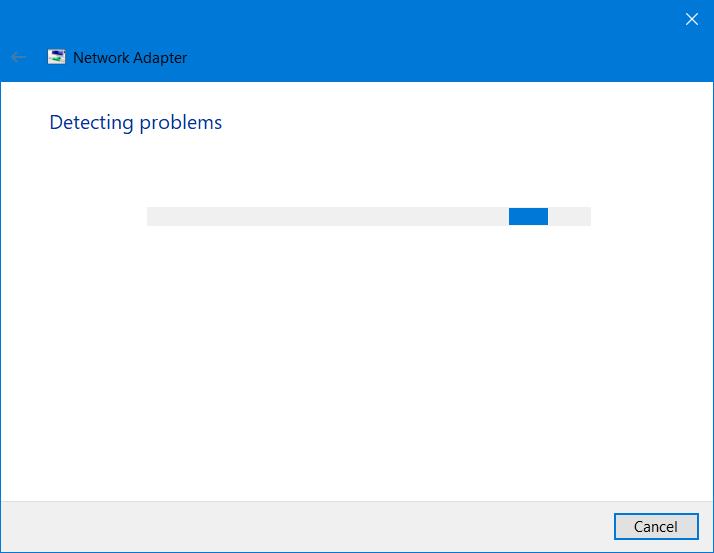
네트워크 어댑터 문제 해결사는 일부 사용자가 80072EFE 오류를 해결하는 데 도움이 될 수도 있습니다.
열려면 두 번째 해결 방법의 1-4 단계에 설명 된대로 문제 해결사 목록을 엽니 다. 그런 다음 문제 해결사 실행 네트워크 어댑터 버튼.
4. Windows Update 용 catroot2 폴더 삭제
- 눌러 윈도우 과 아르 자형 키를 동시에 실행하여 실행합니다.
- 실행의 열기 상자에이 명령을 입력하고 Enter 키를 누릅니다.
services.msc - 다음으로 더블 클릭 암호화 서비스 바로 아래 샷의 창을 엽니 다.

- 눌러 중지 암호화 서비스 창에서 버튼을 클릭합니다.
- 그런 다음 대다 과 확인 창을 종료합니다.
- 열다 파일 탐색기 Windows와 E 키보드 키 조합을 동시에 눌러.
- 파일 탐색기에서 다음 폴더 경로로 이동합니다.
C: \ Windows \ System32 - 그런 다음 catroot2 폴더 및 선택 지우다.

- 열기 암호화 서비스 속성 다시 창.
- 딸깍 하는 소리 스타트 해당 서비스를 다시 시작하려면 대다 단추.
- 딸깍 하는 소리 확인 창을 닫습니다.
시스템 검사를 실행하여 잠재적 오류 발견

Restoro 다운로드
PC 수리 도구

딸깍 하는 소리 스캔 시작 Windows 문제를 찾습니다.

딸깍 하는 소리 모두 고쳐주세요 특허 기술 문제를 해결합니다.
Restoro Repair Tool로 PC 검사를 실행하여 보안 문제 및 속도 저하를 일으키는 오류를 찾으십시오. 검사가 완료된 후 복구 프로세스는 손상된 파일을 새로운 Windows 파일 및 구성 요소로 대체합니다.
노트 : admin 사용자 계정으로 만 catroot2 폴더를 삭제할 수 있습니다.
5. SoftwareDistribution 폴더 지우기
- 실행 창을 엽니 다.
- 다음 명령을 실행에 입력하십시오.
cmd - Ctrl + Shift + Enter 키 조합을 눌러 관리자 권한으로 명령 프롬프트를 엽니 다.
- 그런 다음이 명령을 입력하여 Windows 업데이트 서비스를 중지하고 Enter 키를 누릅니다.
net stop wuauserv - 또한 다음 명령을 입력하고 Enter를 누르십시오.
순 정지 비트 - 파일 탐색기 창을 엽니 다.
- 이 폴더를 엽니 다.
C: \ Windows \ SoftwareDistribution - Ctrl 키를 누른 상태에서 SoftwareDistribution 폴더 내의 모든 콘텐츠를 선택합니다.

- 클릭 지우다 버튼 집 탭.
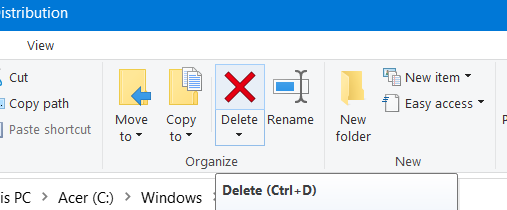
- 상승 된 명령 프롬프트 창을 다시 엽니 다.
- 이 명령을 입력하고 Enter를 눌러 Windows 업데이트를 다시 시작하십시오.
net start wuauserv - BITS 서비스를 다시 시작하려면 다음 명령을 입력 한 후 Enter 키를 누릅니다.
순 시작 비트
그런 다음 Windows Update 서비스가 다시 시작되고 Windows에서 새 업데이트 80072efe를 검색 할 수 없습니다. 메시지가 사라져야합니다.
6. KB3138612 업데이트 (Windows 7 수정) 수동 설치
- 열기 Windows 7 용 Windows Update 클라이언트 페이지 웹 브라우저에서.
- 그런 다음 적합한 패키지 링크 다운로드 Windows 7 플랫폼을위한 것입니다.
- 클릭 다운로드 버튼을 눌러 KB3138612 업데이트를 PC에 저장합니다.

- 그런 다음 KB3138612 업데이트를 다운로드 한 폴더를 엽니 다.
- 다운로드 한 KB3138612 독립 실행 형 설치 프로그램 파일을 클릭하여 업데이트를 설치합니다.
이것은 빠르고 쉬운 해결 방법이지만 문제를 해결하는 데 도움이됩니다. Windows에서 새 업데이트 80072efd를 검색 할 수 없습니다. 쉽게 오류.
7. 타사 방화벽 및 바이러스 백신 소프트웨어 비활성화
비활성화하려면 타사 바이러스 백신 소프트웨어, 시스템 트레이 아이콘을 마우스 오른쪽 버튼으로 클릭합니다. 그런 다음 상황에 맞는 메뉴에서 비활성화 설정을 찾아 선택합니다.
비활성화 옵션을 찾을 수없는 경우 바이러스 백신 유틸리티 창에서 설정을 살펴보십시오.

또한 Windows 업데이트를 시도하기 전에 설치된 타사 방화벽을 비활성화하는 것이 좋습니다.
Zone Alarm, McAfee, AVG 및 Panda 방화벽은 Windows 업데이트에 대한 문제를 생성하는 것으로 알려져 있습니다. 따라서 설치된 방화벽의 설정을 살펴보고 비활성화하십시오.
사용자는 위의 수정 사항 중 일부를 확인하여 Windows에서 새 업데이트 80072efe를 검색 할 수 없습니다. 오류.
다른 솔루션으로 동일한 문제를 해결 한 경우 아래 댓글에 공유 할 수 있습니다.
 여전히 문제가 있습니까?이 도구로 문제를 해결하세요.
여전히 문제가 있습니까?이 도구로 문제를 해결하세요.
- 이 PC 수리 도구 다운로드 TrustPilot.com에서 우수 등급 (이 페이지에서 다운로드가 시작됩니다).
- 딸깍 하는 소리 스캔 시작 PC 문제를 일으킬 수있는 Windows 문제를 찾습니다.
- 딸깍 하는 소리 모두 고쳐주세요 특허 기술 문제를 해결하는 방법 (독자 전용 할인).
Restoro는 0 이번 달 독자.
![[해결됨] Windows 10 크리에이터 업데이트 디스크 공간 부족](/f/7707648d6bc9469d845d6f1788dc1ce9.jpg?width=300&height=460)

